Tóm tắt nội dung bài viết
- Bạn đang muốn biết được vị trí, địa điểm nào đó nằm ở tọa độ bao nhiêu trên bản đồ? Hoặc ngược lại, từ tọa độ có được bạn muốn biết địa điểm cụ thể? Cùng theo dõi bài viết dưới đây, mình sẽ hướng dẫn các bạn cách xác định và lấy tọa độ Google Maps trên máy tính và cả điện thoại đơn giản, dễ thực hiện nhất nhé!
- I. Cách xác định và lấy toạ độ trên Google Maps máy tính
- Hướng dẫn nhanh
- Hướng dẫn chi tiết
- II. Các xác định và lấy toạ độ trên Google Maps điện thoại
- Hướng dẫn nhanh
- Hướng dẫn chi tiết
Bạn đang muốn biết được vị trí, địa điểm nào đó nằm ở tọa độ bao nhiêu trên bản đồ? Hoặc ngược lại, từ tọa độ có được bạn muốn biết địa điểm cụ thể? Cùng theo dõi bài viết dưới đây, mình sẽ hướng dẫn các bạn cách xác định và lấy tọa độ Google Maps trên máy tính và cả điện thoại đơn giản, dễ thực hiện nhất nhé!
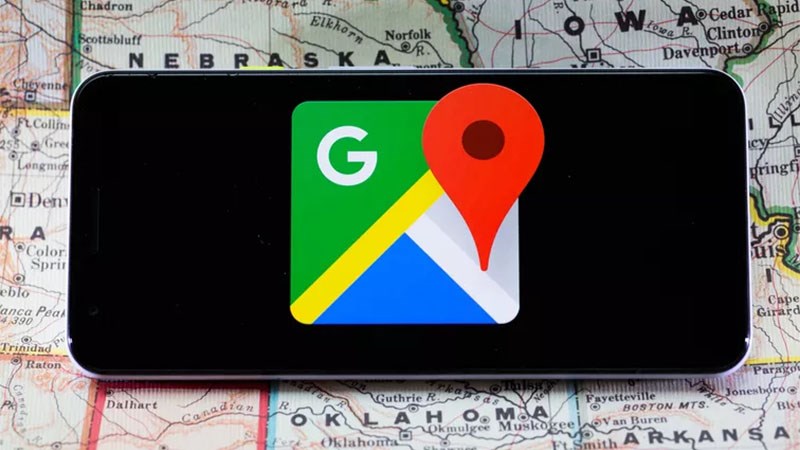
Bài viết được triển khai trên máy tính Macbook, hệ điều hành quản lý macOS và điện thoại thông minh Samsung Galaxy S10. Bạn hoàn toàn có thể thực thi thao tác tương tự như trên máy tính hệ quản lý Windows và điện thoại cảm ứng hệ quản lý iOS .
I. Cách xác định và lấy toạ độ trên Google Maps máy tính
Hướng dẫn nhanh
Bạn mở trình duyệt bất kỳ và truy cập Google Maps trên máy tính tại đây > Chọn vào một vị trí bất kỳ trên bản đồ > Bạn sẽ thấy tọa độ GPS hiển thị ở cuối màn hình > Bấm vào vị trí tọa độ để mở bảng điều khiển > Nhập tọa độ vào thanh tìm kiếm trên Google Maps để tìm vị trí.
Hướng dẫn chi tiết
Bước 1: Truy cập Google Maps trên máy tính tại đây.
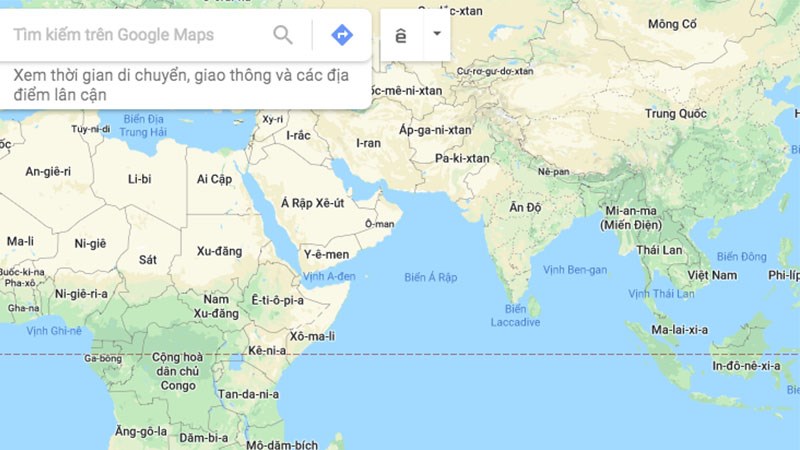
Bước 2: Chọn vào một vị trí bất kỳ trên bản đồ > Bạn sẽ thấy tọa độ GPS hiển thị ở cuối màn hình. Bạn có thể lăn chuột hoặc chọn vào dấu “+” hay “-” ở góc dưới màn hình phải để thu phóng.
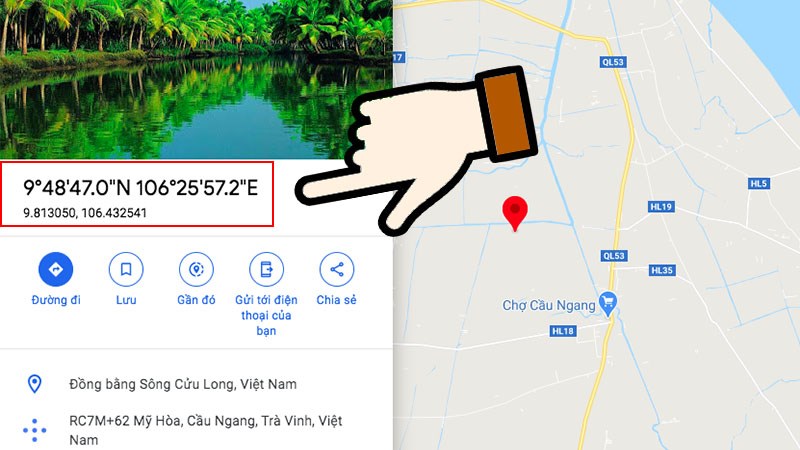
Bước 4: Bạn nhập tọa độ vào thanh tìm kiếm trên Google map để tìm vị trí cụ thể nào đó. Bạn có thể nhập tìm ở cả 3 định dạng tọa độ: Độ, phút và giây (DMS), Độ và phút thập phân (DMM), Độ thập phân (DD).
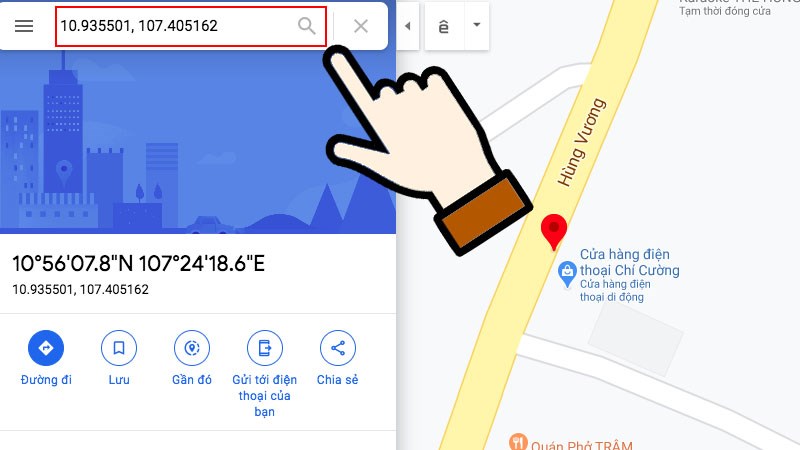
II. Các xác định và lấy toạ độ trên Google Maps điện thoại
Hướng dẫn nhanh
Bạn mở ứng dụng Google Maps trên điện thoại hoặc tải Google Maps > Chọn một vị trí bạn muốn lấy và nhấn giữ trên màn hình tới khi xuất hiện chấm đỏ > Tọa độ hiển thị trên thanh tìm kiếm > Bấm vào thông tin bên dưới để xem địa chỉ cụ thể > Nhập tọa độ vào thanh tìm kiếm trên Google Maps để tìm vị trí.
Hướng dẫn chi tiết
Bước 1: Bạn mở ứng dụng Google Maps trên điện thoại hoặc tải Google Maps.
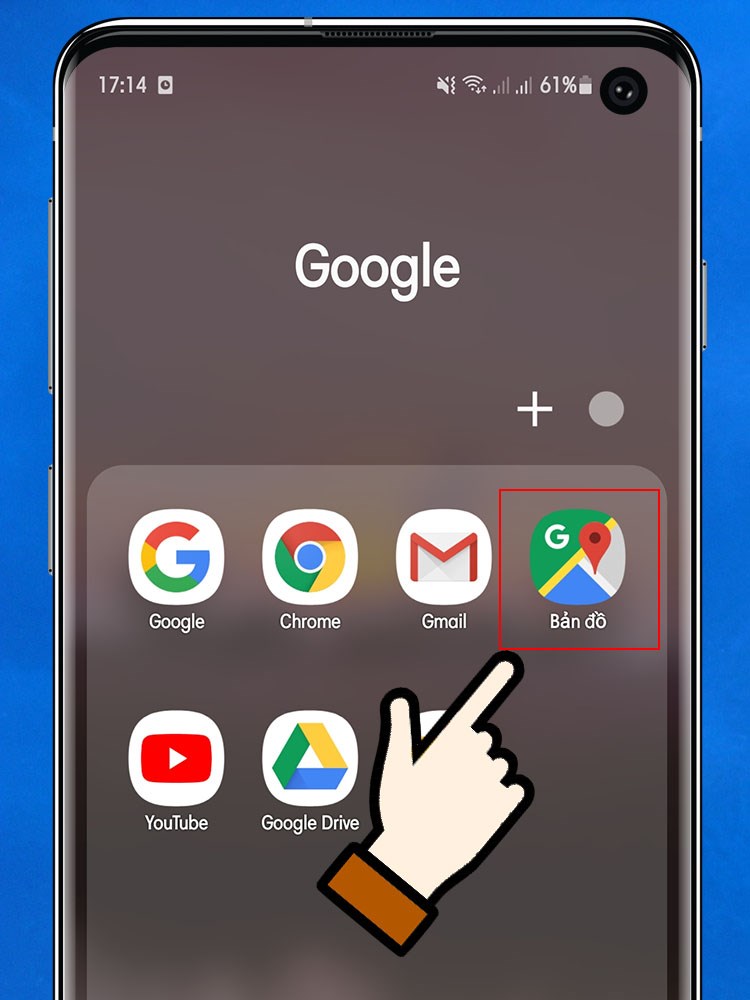
Bước 2: Chọn một vị trí bạn muốn lấy và nhấn giữ trên màn hình tới khi xuất hiện chấm đỏ như hình. Bạn sẽ thấy tọa độ xuất hiện trên thanh tìm kiếm ở phía trên cùng.
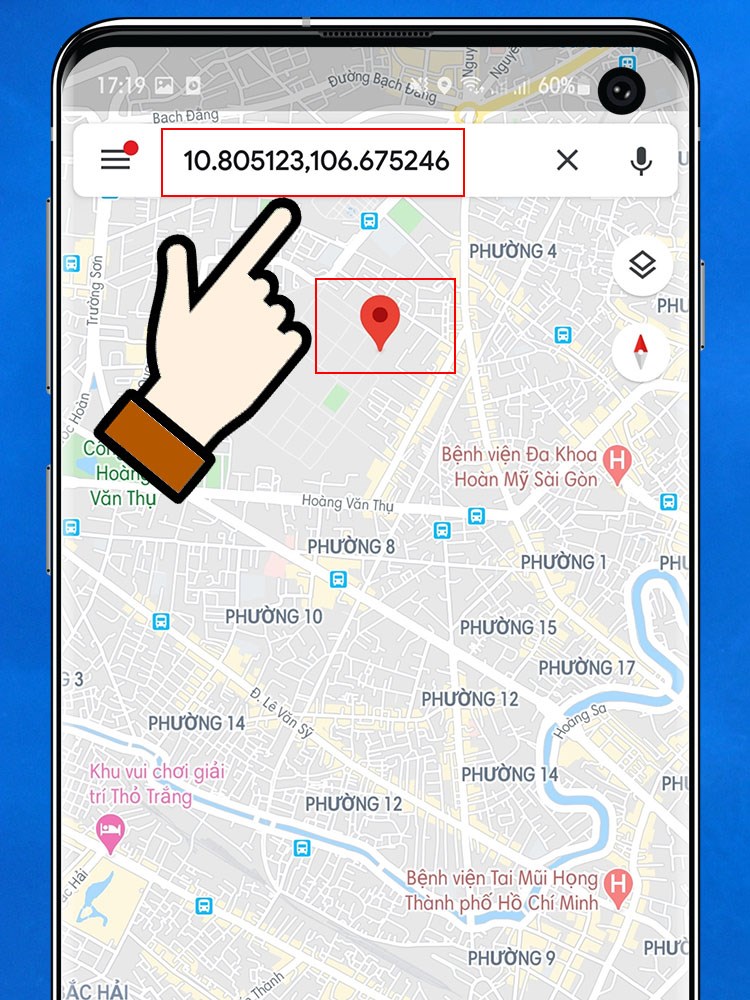
Bước 3: Chọn vào thông tin bên dưới màn hình bạn sẽ xem được địa chỉ cụ thể của vị trí này.
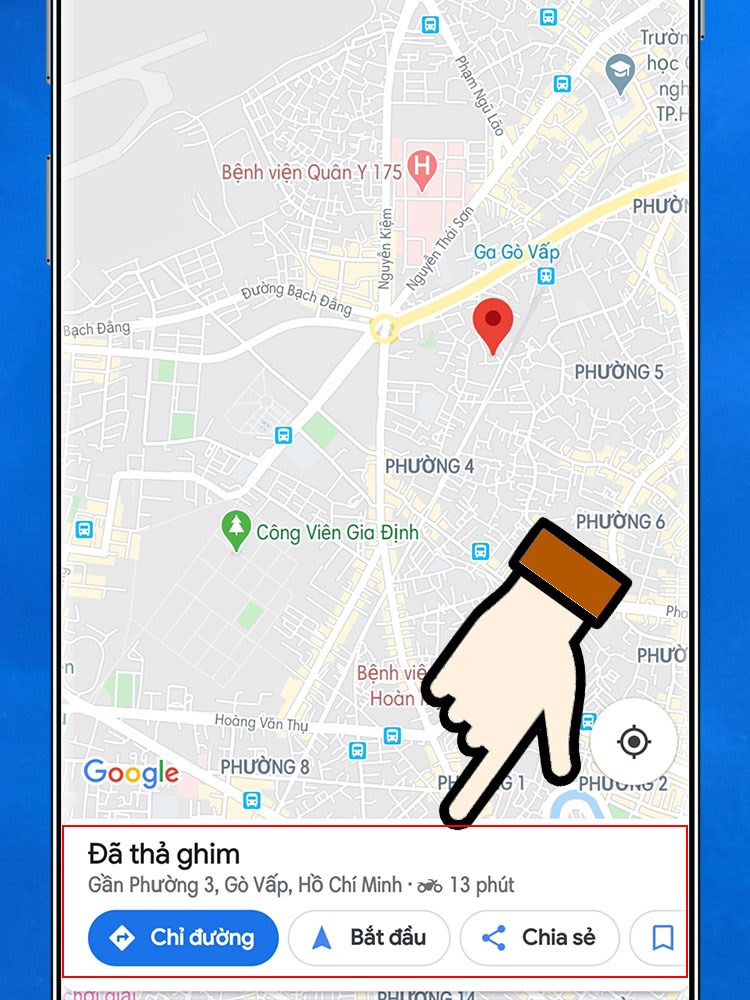
Bước 4: Bạn có thể nhập tọa độ vào thanh tìm kiếm trên Google Maps để tìm vị trí.
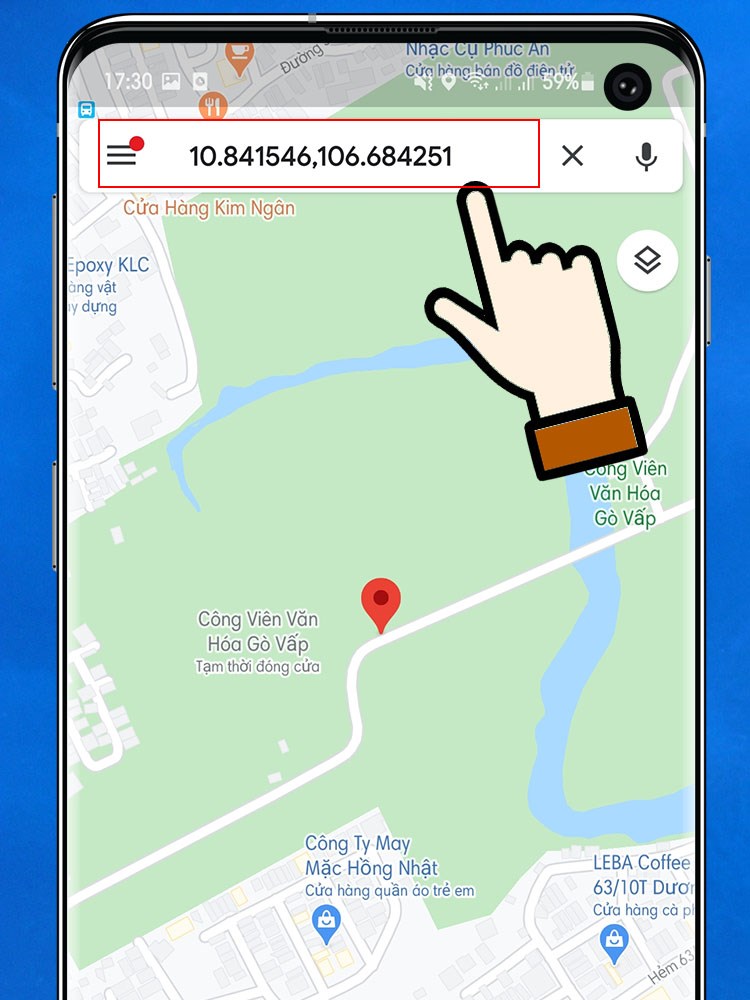
Như vậy là chỉ với vài bước đơn thuần, mình đã hướng dẫn những bạn cách xác lập và lấy vị trí tọa độ trên Google Maps bằng máy tính và điện thoại cảm ứng rồi. Nếu có khó khăn vất vả gì trong quy trình thực thi những bạn để lại phản hồi nhé ! Chúc những bạn thành công xuất sắc .
Source: http://wp.ftn61.com
Category: Tin Tức



Để lại một bình luận